A continuación te enseñamos cómo hacer capturas de pantalla en iPhone 11, el smartphone de Apple que presenta un diseño muy diferente a anteriores modelos de la manzana. Y es que con la ausencia del botón físico Home de modelos de iPhone de años anteriores, la manera de interactuar con el móvil de Apple es totalmente diferente. Tanto es así, que muchos usuarios nuevos de los últimos modelos de iPhone se preguntan cómo hacer acciones básicas como encender, apagar o reiniciar el móvil, además de hacer capturas de pantalla. Por ello, y gracias a nuestro tutorial, aprenderás paso a paso cómo hacer capturas de pantalla en iPhone 11.
Cómo hacer capturas de pantalla en iPhone 11
Índice de contenidos
Así, los móviles de hoy en día son como pequeños ordenadores con los que hacer multitud de tareas, tanto de ocio como profesionales, algo que se ha potenciado incluso más en los últimos años con la conectividad total a internet. Y una de las herramientas más prácticas de nuestro día a día es la de realizar capturas de pantalla de búsquedas en internet que podamos hacer, un documento que nos hayan enviado, una imagen que queremos guardar para después enviar a otra persona y muchas más aplicaciones. Y es que gracias a las capturas de pantalla podemos guardar mucha información visual en nuestro móvil para usarla después en otras circunstancias.
Eso sí, dependiendo del modelo y marca del teléfono, la acción de capturar pantalla se realiza de las más variadas formas; por ello, cuando tenemos un terminal nuevo, no sabemos exactamente cómo se hace una captura de pantalla. Por ello, a continuación te detallamos cómo hacer capturas de pantalla en iPhone 11, iPhone 11 Pro o iPhone 11 Pro Max, paso a paso y con todo detalle.
Captura de pantalla en iPhone 11, iPhone 11 Pro o iPhone 11 Pro Max
Sigue los pasos siguientes para hacer capturas de pantalla en iPhone 11, iPhone 11 Pro o iPhone 11 Pro Max:
- Pulsa el botón de encendido/apagado en el lateral derecho del iPhone 11.
- A la vez pulsa el botón de subir el volumen en el lateral izquierdo del iPhone 11.
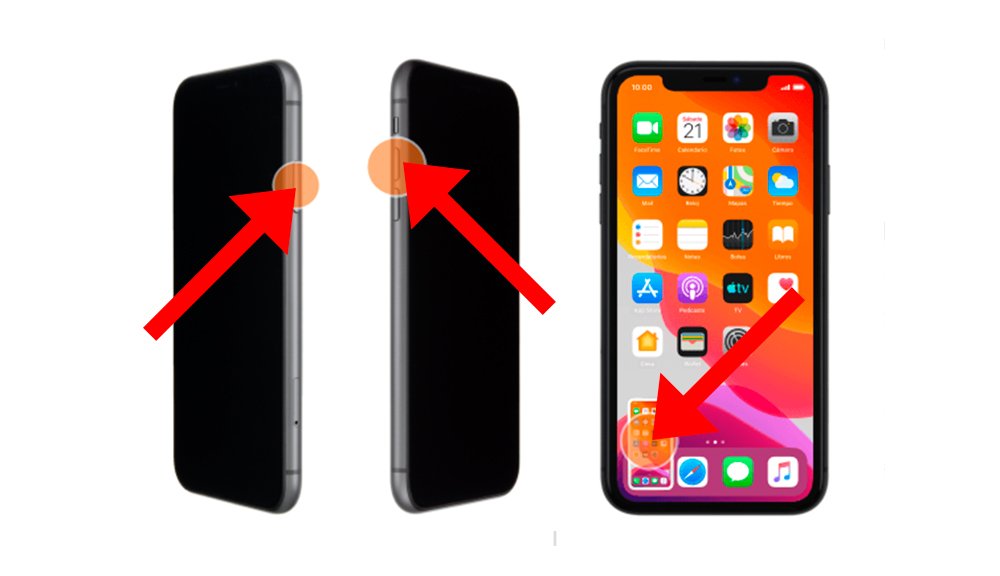
Y ya está, así de simple. Para saber si has realizado correctamente una captura de pantalla, tras hacer la captura podrás observar un miniatura de la foto en la parte inferior de pantalla durante unos segundos para que así quede almacenada en la galería de fotos del iPhone 11.
Cómo editar la captura de pantalla
Si quieres editar la imagen de la captura de pantalla en el mismo momento de realizarla, tan solo tendrás que pulsar sobre la miniatura de la captura cuando aparezca en la parte inferior de la pantalla. Al acceder a la edición de la imagen tendrás varias opciones de recorte, giro, tamaño, colores, texto y más. Podrás guardar una copia de la imagen cuando termines la edición de la misma.
Todas las capturas de pantalla se almacenan directamente en una carpeta especialmente creada para ello por el propio terminal; podrás acceder a la carpeta de las capturas de pantalla a través de la galería de imágenes del iPhone 11.

